Thiết lập mật khẩu khóa màn hình trên điện thoại giúp bạn bảo mật được thông tin và các dữ liệu của điện thoại tránh trẻ con hoặc người khác tò mò dùng điện thoại của bạn. Bài viết dưới đây sẽ hướng dẫn bạn cách cài mật khẩu trên điện thoại Android, hãy cùng theo dõi nhé!
1. Bước 1: Thiết lập màn hình khóa tại phần Cài đặt
Vào biểu tượng Cài đặt trong điện thoại > Chọn Màn hình khóa > Nhấn chọn mục Kiểu khóa màn hình.
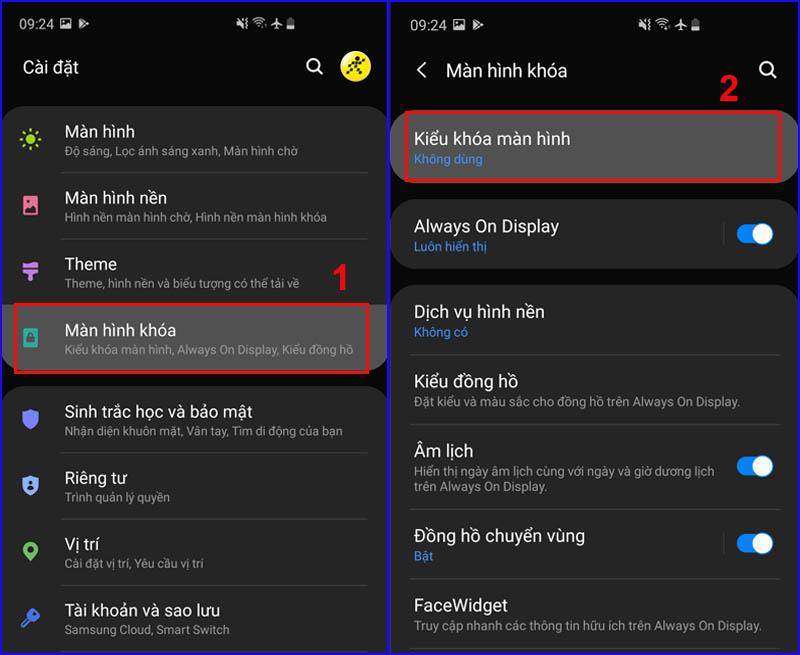 Chọn Màn hình khóa > Nhấn chọn mục Kiểu khóa màn hình”>
Chọn Màn hình khóa > Nhấn chọn mục Kiểu khóa màn hình”>
Thiết lập khóa màn hình tại phần Cài đặt
2. Bước 2: Chọn kiểu khóa màn hình để bảo mật điện thoại
Tại đây sẽ có nhiều kiểu khóa màn hình cho bạn lựa chọn, bài viết sẽ hướng dẫn bạn thiết lập mật khẩu theo từng kiểu khóa ngay dưới đây.
– Mẫu hình (mức bảo mật trung bình)
Tại Kiểu khóa màn hình > Chọn Mẫu hình để thiết lập cài đặt khóa màn hình bằng cách vẽ hình.
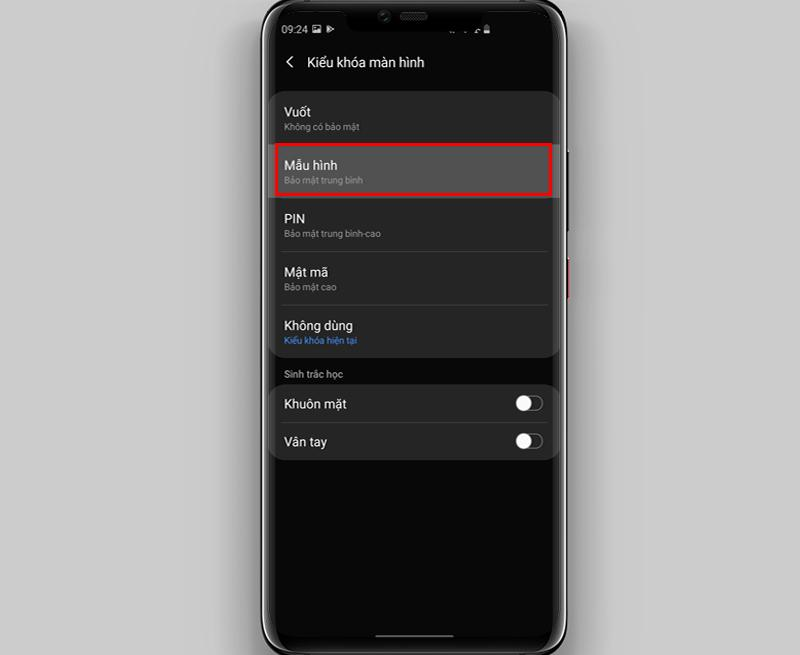 Chọn Mẫu hình”>
Chọn Mẫu hình”>
Vẽ mẫu hình bạn muốn để làm mật khẩu khóa
Tại đây bạn chủ động thiết lập mẫu hình vẽ nhấn Tiếp tục > Vẽ lại mẫu hình một lần nữa > Nhấn Xác nhận.
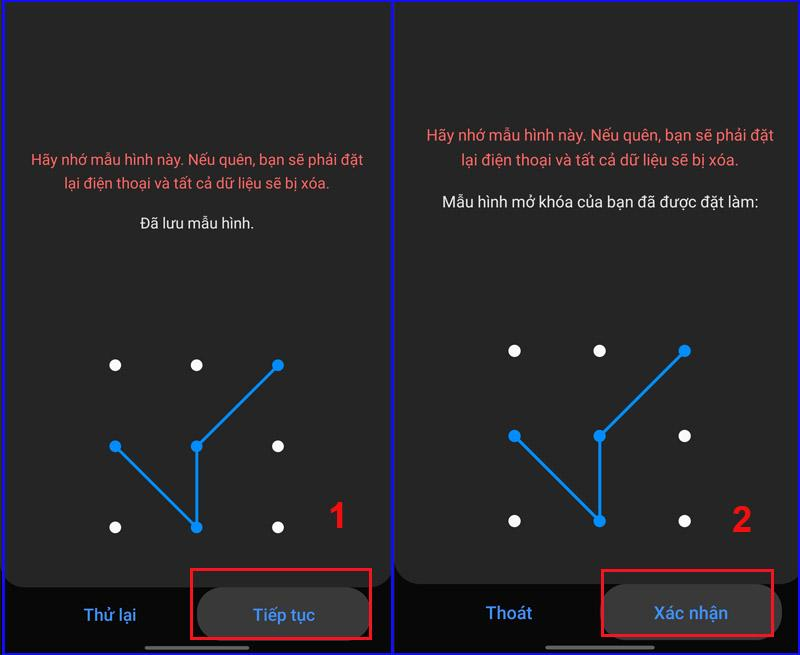
Vẽ mẫu hình khóa bạn muốn
Lúc này sẽ xuất hiện hộp thông báo khác bạn nhấn Hoàn tất > Nhấn Đồng ý.
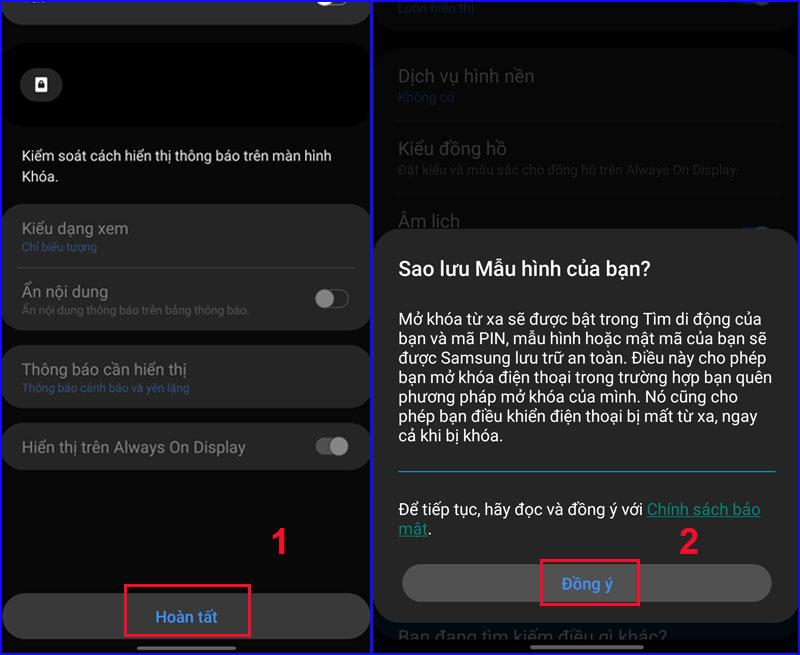 Nhấn Đồng ý.”>
Nhấn Đồng ý.”>
Nhấn Đồng ý để hoàn thành cài đặt khóa
– PIN (mức bảo mật khá)
Nhấn chọn mục PIN > Thiết lập một mã số theo ý bạn > Nhấn Tiếp tục > Nhập xác nhận mã pin thêm một lần nữa > Nhấn OK để hoàn thành thiết lập mật khẩu.
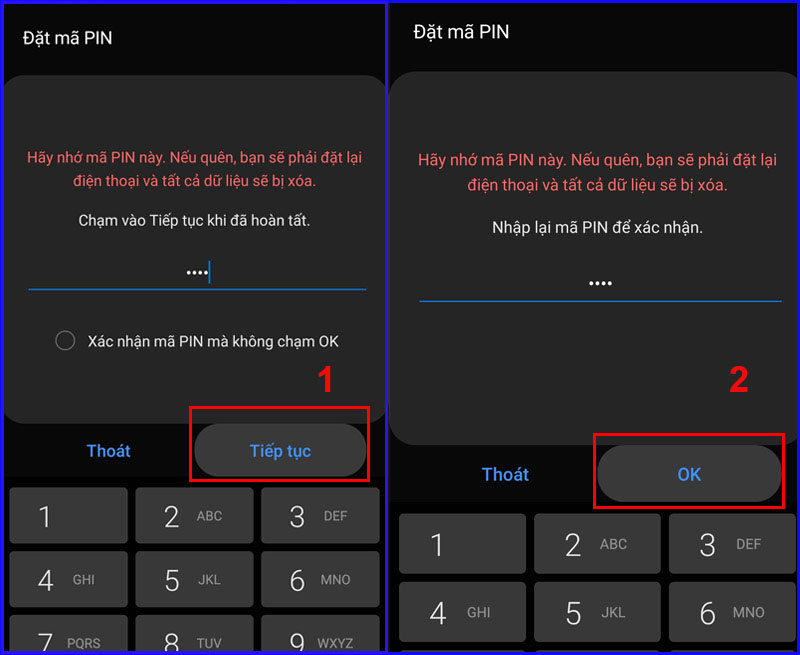 Thiết lập một mã số theo ý bạn > Nhấn Tiếp tục > Nhập xác nhận”>
Thiết lập một mã số theo ý bạn > Nhấn Tiếp tục > Nhập xác nhận”>
Lựa chọn mã số bạn muốn để đặt làm mật khẩu
– Mật mã (mức bảo mật cao)
Nhấn chọn mục Mật mã > Thiết lập mật mã (bao gồm chữ, số và ký tự) theo ý bạn > Nhấn Tiếp tục > Nhập mật mã thêm một lần nữa để xác nhận >Nhấn OK để hoàn tất.
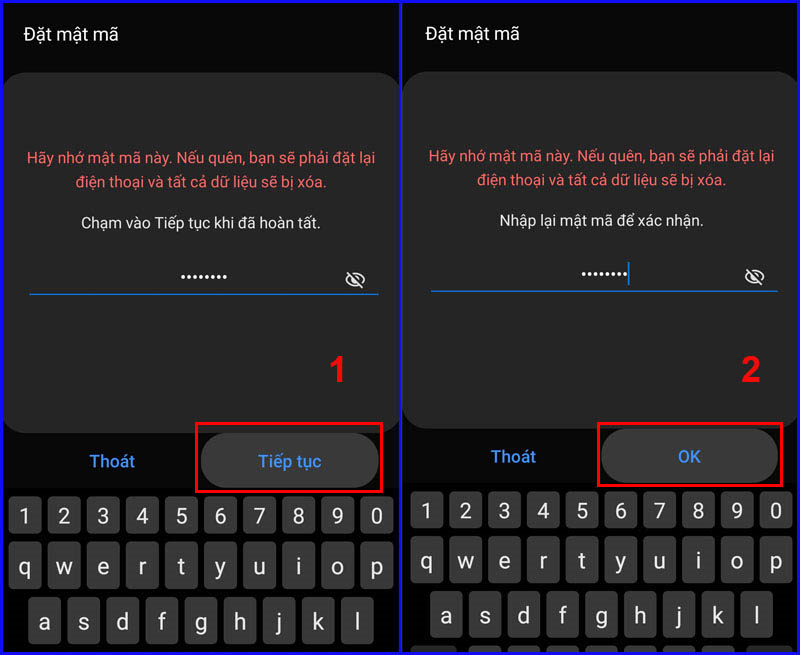 Thiết lập mật mã > Nhấn Tiếp tục > Nhập mật mã thêm một lần nữa > Nhấn OK”>
Thiết lập mật mã > Nhấn Tiếp tục > Nhập mật mã thêm một lần nữa > Nhấn OK”>
Thiết lập mật mã (bao gồm chữ, số và ký tự) theo ý bạn
3. Cài thêm bảo mật sinh trắc học (tùy chọn)
– Khuôn mặt
Gạt thanh gạt sang phải đểbật chế độ thiết lập mật khẩu bằng cách nhận dạng khuôn mặt > Bạn sẽ nhận được thông báo giới thiệu về tính năng nhận diện khuôn mặt > Nhấn Tiếp tục.
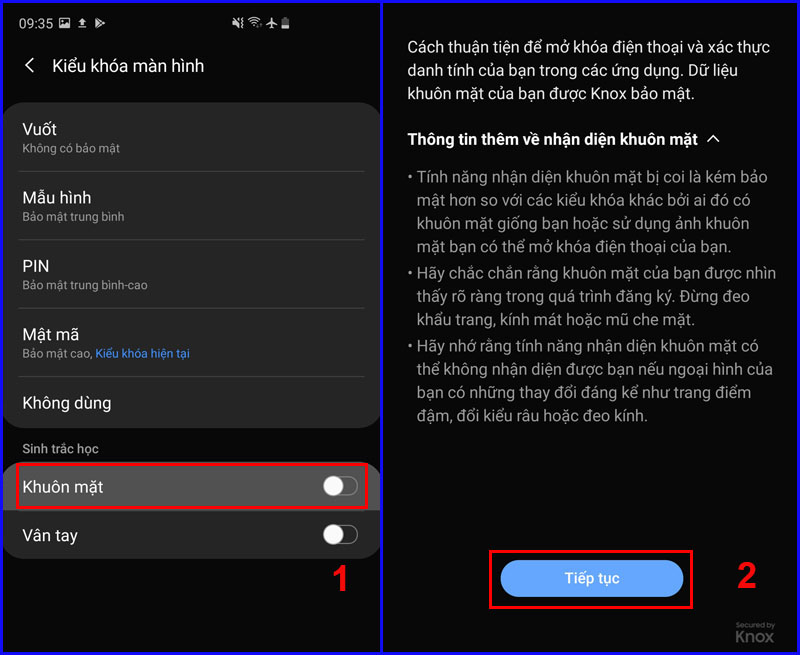
Lúc này sẽ hiện lên một hộp thông báo khác, chọn Có nếu bạn mang kiếng hoặc chọn Không nếu bạn không mang kiếng > Nhấn Tiếp.
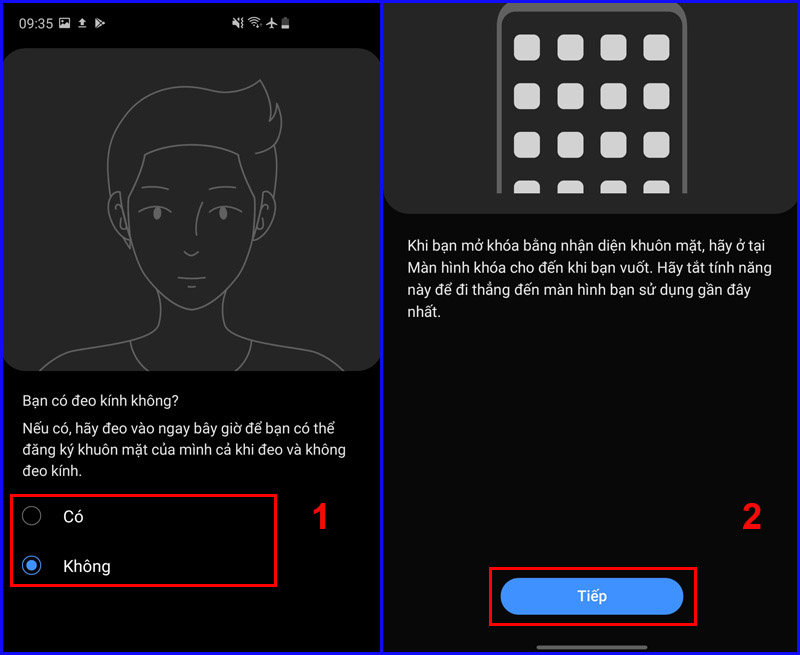
Nhấn Tiếp để thiết lập mật khẩu nhận diện khuôn mặt
Trong mục Tính năng hữu ích bạn gạt thanh sang phải để bật chế độ làm sáng màn hình để nhận diện khuôn mặt ngay cả trong bóng tối và nhấn OK > Nhấn Hoàn tất.
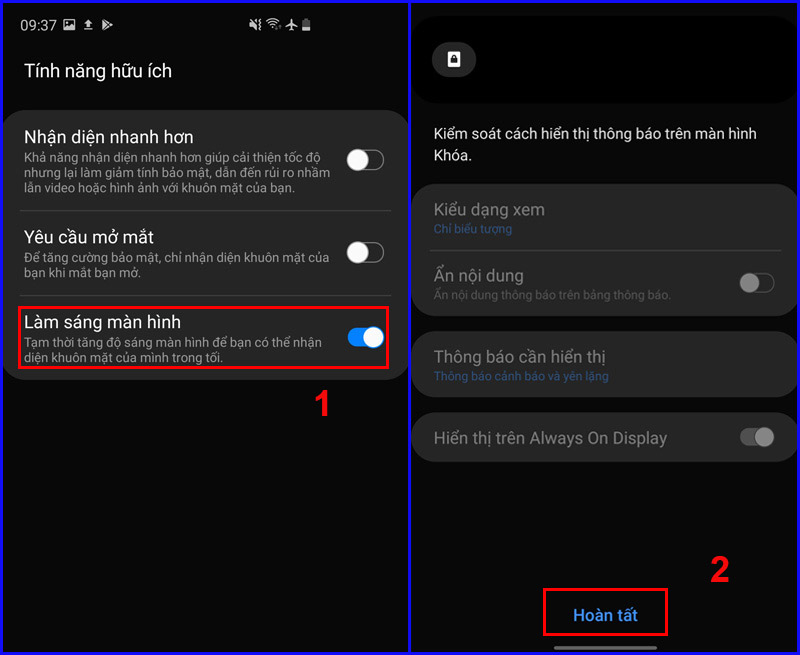
Nhấn Hoàn tất để hoàn thành mật khẩu
– Vân tay
Sau khi bật chế độ mở khóa bằng vân tay > Xuất hiện một thông báo về lưu ý miếng dán màn hình bạn đọc kỹ và nhấn OK > Đặt ngón tay lên cảm biến, nhấc lên khi thấy rung.
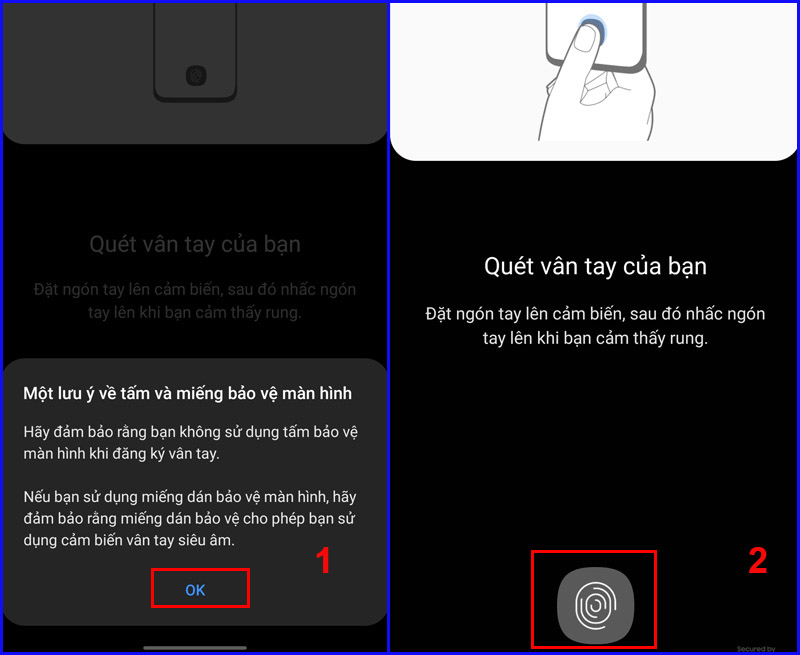
Đặt vân tay vào cảm biến để thiết lập nhận dạng
Xác định các cạnh của vân tay tại cảm biến để hệ thống ghi nhớ dữ liệu đầy đủ nhất và nhấn Tiếp tục > Xuất hiện thông báo Đã thêm vân tay > Nhấn Hoàn tất.
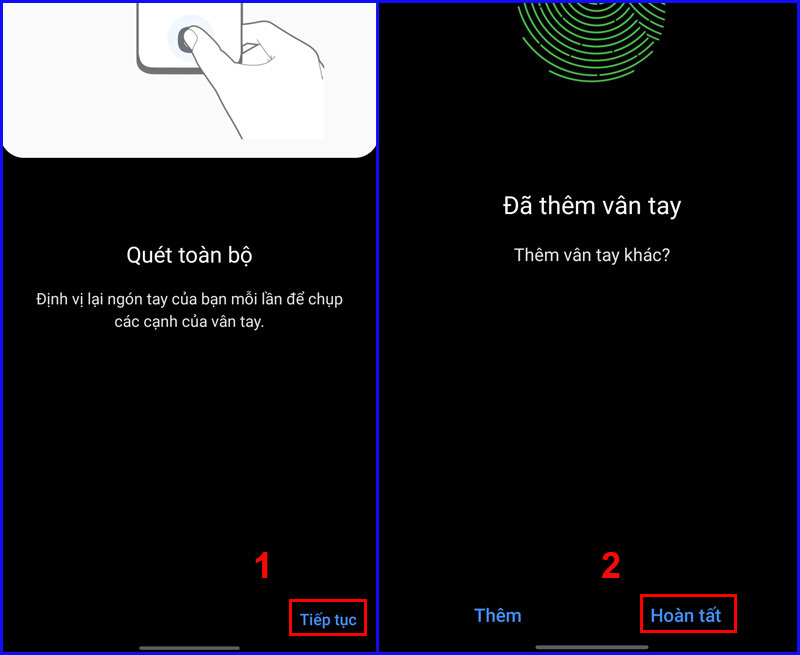
Nhấn Hoàn tất để thiết lập mở khóa vân tay
Hy vọng bài viết giúp bạn dễ dàng cài đặt khóa màn hình điện thoại Android. Chúc bạn thành công.
Một số mẫu điện thoại Android đang kinh doanh tại Thế Giới Di Động